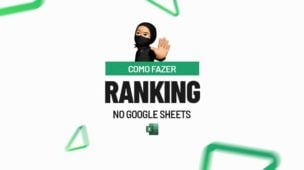Primeiramente, Formatar números em uma planilha no Google Planilhas é uma das primeiras tarefas que aprendemos usando este programa. Isto é muito importante, pois é neste momento que conseguimos identificar visualmente se determinado valor trata-se de dinheiro (moeda), percentual, data etc.
Fazer isto com certeza dá o mínimo de trabalho possível, certamente é uma das tarefas mais fáceis que você irá fazer tanto no Google Planilhas quanto no Excel.
Como Formatar Números em uma Planilha no Google Planilhas
Para formatar números em uma planilha no Google Planilhas, primeiramente você deve selecionar o intervalo de valores desejados e em seguida você pode verificar que temos algumas opções que o próprio software nos mostra. Pois, estas são as opções mais utilizadas, no entanto, agora é só clicar sobre a desejada:
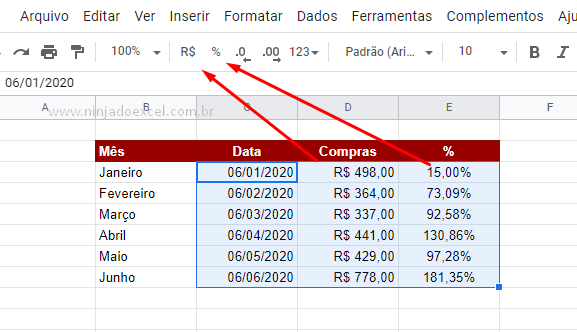 Cadastre seu email aqui no blog para receber em primeira mão todas as novidades, posts e videoaulas que postarmos.
Cadastre seu email aqui no blog para receber em primeira mão todas as novidades, posts e videoaulas que postarmos.
Receber conteúdos de Excel
Preencha abaixo para receber conteúdos avançados de Excel.
Fique tranquilo, seu e-mail está completamente SEGURO conosco!
É muito importante que você me adicione na sua lista de contatos, para que os próximos emails não caiam no SPAM. Adicione este email: [email protected]
Mas e se o formato de número que eu desejar não estiver entre as opções sugeridas pelo Google Planilhas?
É muito simples! Sendo assim, basta selecionar o intervalo que deverá ser formatado e ao clicar em Mais Formatos. No entanto, veja que temos diversos outros formatos, inclusive uma opção para personalizamos algum formato que não tem por padrão. Como CPF, por exemplo:
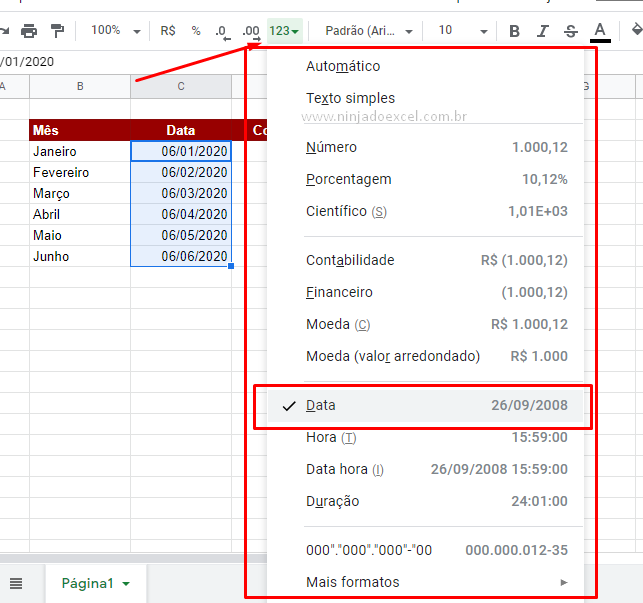
Curso de Excel Básico ao Avançado:
Quer aprender Excel do Básico ao Avançado passando por Dashboards? Clique na imagem abaixo e saiba mais sobre este Curso de Excel Completo.

Enfim, deixe seu comentário sobre o que achou, ou se vai usar este recurso e você também pode enviar sua sugestão para os próximos posts.
Até breve!